有用户反馈将系统升级到Win10后屏幕亮度无法调节,特别是从Win7、Win8.1旧版本升级到Win10之后,更容易出现一些诡异的问题。微软官方帮助中心针对这个问题也给出了Win10屏幕亮度无法调节问题的解决方法。
问题表现:
• 首先,尝试在安全模式下将独立显卡驱动卸载,卸载后屏幕亮度可自由调节;
• 其次,查看设备管理器发现独立显卡驱动并未进行安装,当再次安装后仍然无法自由调节亮度。
解决方法:
• 右击“开始菜单”——选择“运行”——输入“regedit”,回车打开注册表,然后依次展开:
{HKEY_LOCAL_MACHINESYSTEMControlSet001ControlClass{4d36e968-e325-11ce-bfc1-08002be10318}
• 将0000和0001中的KMD_EnableBrightnessInterface2键值修改为0。
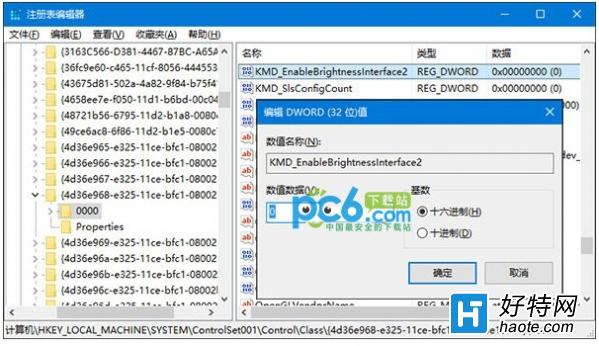
另,如果没有该键值,新建一个即可,类型为DWORD 。如果没有0001,只需修改0000中的键值即可。
• 修改完成后重启设备,再尝试能否调节亮度。
小编推荐阅读